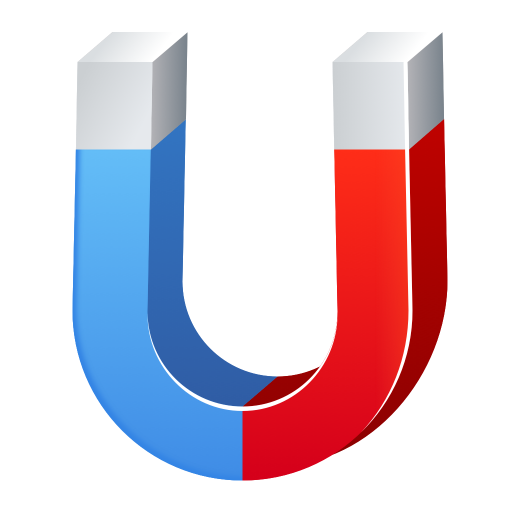App Uninstaller在启动后立即扫描用户和系统文件夹中的Extensions,并找到8种类型的扩展。
- 启动代理- 在用户登录或系统启动时运行的隐藏或后台程序。App Uninstaller显示存储在当前用户和系统文件夹中的代理。您可以禁用代理的自动启动或从磁盘中删除启动代理。
- 登录项- 在用户登录时运行的面向用户的程序。该应用程序显示已安装的具有特殊代理的应用程序列表,您可以禁用其自动启动。您还可以管理通过“系统偏好设置”可访
- 安装- 用于设置程序的文件。存储在启动盘上的安装文件列表。您可以删除不需要的文件以清理磁盘空间。
- Web浏览器扩展 - 通过附加服务扩展 浏览器和修改网页的插件 。
- 屏幕保护程序- 在计算机不使用时填满屏幕的程序。App Uninstaller显示已安装的屏幕保护程序,并允许您删除它们。
- preference Panes - 特殊的动态加载插件,用于自定义某些已安装服务或应用程序的工作。该应用程序显示已安装的首选项窗格,并允许您使用其服务文件完全删除它们。
- Internet插件- 为Internet浏览添加特定功能的程序组件。删除系统插件时请小心,因为它可能会损害系统的工作。
- 小部件- 由仪表板应用程序启动的简单易用的程序。删除核心小部件时请小心,因为它们不能独立运行,只能与系统一起安装。
删除应用程序扩展
扩展程序可帮助您自定义Mac上的应用程序或浏览器。但是,如果它们太多可能会导致Mac速度变慢。此外,某些扩展可能已自动安装,因此您不需要它们。使用App Uninstaller,您只需点击几下即可清除所有无用的扩展程序。
- 使用CMD + 2键快捷键转到“扩展”部分或单击字母“E”。

2.选择未使用的扩展项,然后单击“删除”。添加内容将被完全删除。

Mac启动项目
App Uninstaller还允许您禁用扩展。要从系统中分离扩展,请单击该项旁边的“禁用”或“显示” 类别。

核心扩展
App Uninstaller允许您预览和操作核心扩展:
- 偏好窗格
- 互联网插件
- 小工具
要预览它们,请单击“显示核心扩展”。
注意:请小心 - 删除核心扩展可能会损坏您的系统。
要关闭核心扩展的可见性,请从文件类型菜单中单击“用户扩展”。